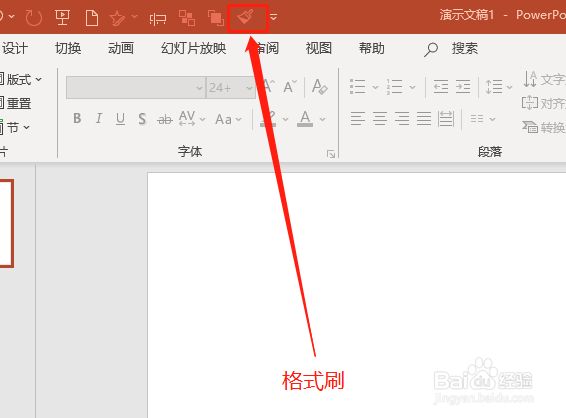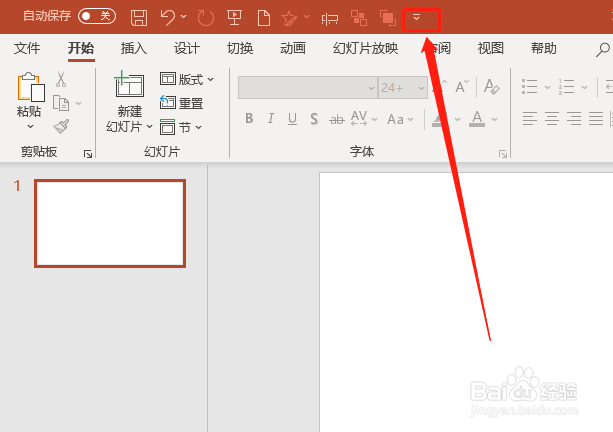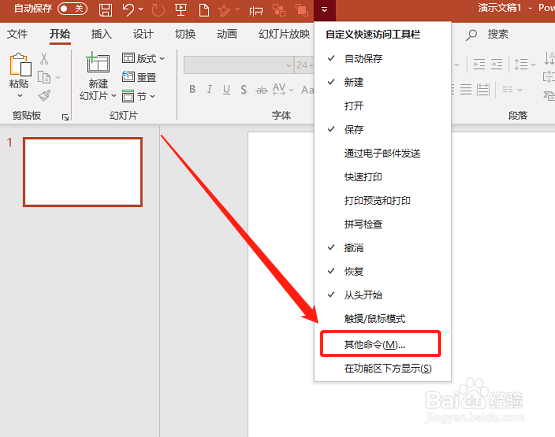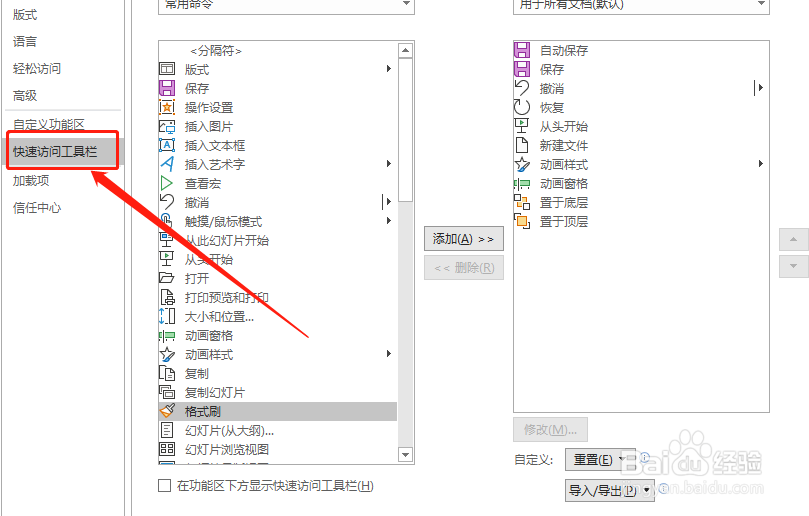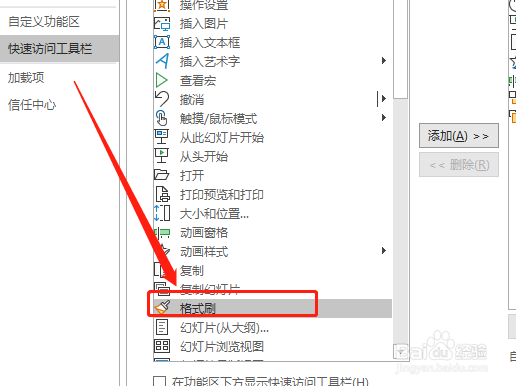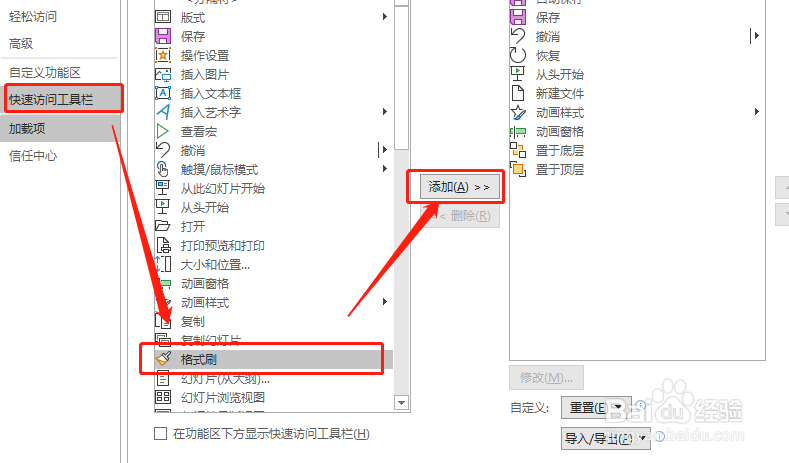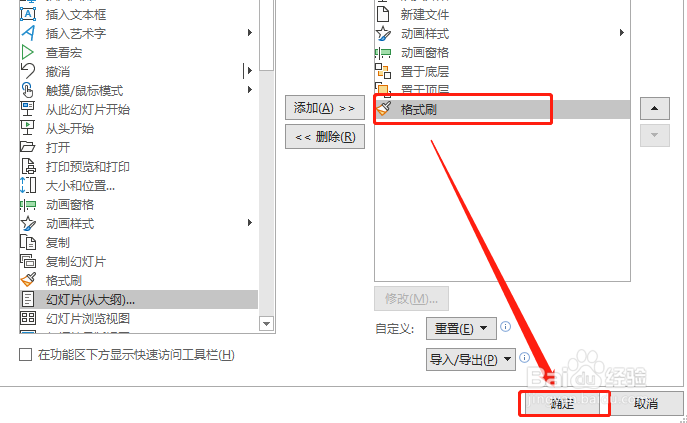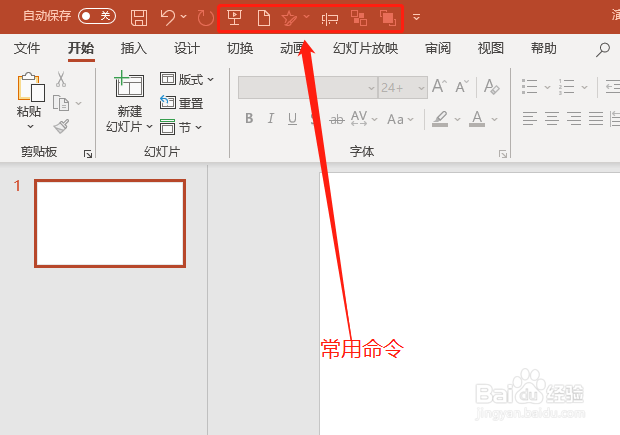Office 365 PPT 如何将常用命令添加到标题栏
1、打开PPT。如图:
2、选择下拉"菜单"。如图:
3、选择“其他命令”。如图:
4、选择“快速访问工具”。如图:
5、例如我们选择“格式刷”。如图:
6、选择“添加”。如图:
7、确定加入。如图:
8、在标题栏中就可看到。如图:
声明:本网站引用、摘录或转载内容仅供网站访问者交流或参考,不代表本站立场,如存在版权或非法内容,请联系站长删除,联系邮箱:site.kefu@qq.com。
阅读量:21
阅读量:31
阅读量:82
阅读量:44
阅读量:40